Diaporama d'images
2 participants
Page 1 sur 1
 Diaporama d'images
Diaporama d'images
Un diaporama est très simple et rapide à faire avec Photo Filtre Studio.
Préparez d'abord les images qui feront votre diaporama.
Redimensionnez-les toutes à la même taille. Pour l'exemple :
1 - Fichier-> Ouvrir : prenez votre 1 ère image
2 - Image-> Taille de l'image-> Largeur 350, Hauteur 267, Résolution 96-> OK
Si vos images ne sont pas proportionnellement de la même taille faites une sélection avec l'outil Sélection "Rectangle" et le recadrage.
Si vous voulez les entourer d'un cadre ou d'un masque (ici un masque)
3 - Cliquez sur le bouton "PhotoMasque" (le 5 ème en partant de la droite juste au-dessus de la fenêtre de travail). Choisissez le masque, Opacité 100 %, ici Mode "Motifs", cochez juste "Étirer le masque"-> OK
Procédez pareil (ces points 1, 2 et 3) pour toutes les images.
Fermez-les toutes sauf la 1 ère.
4 - Calque-> Insérer un nouveau fond-> Vierge
5 - C'est le fond qui apparait sélectionné. Cliquez sur l'image qui est devenu "Calque 1"
6 - Calque-> Nouveau-> Ouvrir en tant que calque : dans la fenêtre sélectionnez votre 2 ème image-> Ouvrir. Voilà votre calque 2 en place, au-dessus du Calque 1.
Reprenez le point 6 autant de fois qu'il y a d'images.
7 - Outils-> Gif animé : Durée 50, Toutes les images, Boucler, Restaurer le fond, Palette optimisée, Diffusion (les 4 cochés)-> Aperçu. S'il vous convient-> Exporter.
Enregistrez votre diaporama dans le dossier de votre choix et sous .gif.
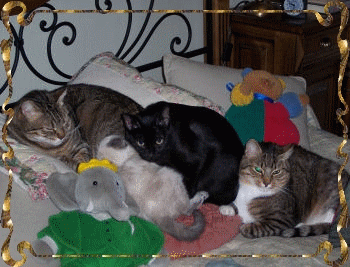
Préparez d'abord les images qui feront votre diaporama.
Redimensionnez-les toutes à la même taille. Pour l'exemple :
1 - Fichier-> Ouvrir : prenez votre 1 ère image
2 - Image-> Taille de l'image-> Largeur 350, Hauteur 267, Résolution 96-> OK
Si vos images ne sont pas proportionnellement de la même taille faites une sélection avec l'outil Sélection "Rectangle" et le recadrage.
Si vous voulez les entourer d'un cadre ou d'un masque (ici un masque)
3 - Cliquez sur le bouton "PhotoMasque" (le 5 ème en partant de la droite juste au-dessus de la fenêtre de travail). Choisissez le masque, Opacité 100 %, ici Mode "Motifs", cochez juste "Étirer le masque"-> OK
Procédez pareil (ces points 1, 2 et 3) pour toutes les images.
Fermez-les toutes sauf la 1 ère.
4 - Calque-> Insérer un nouveau fond-> Vierge
5 - C'est le fond qui apparait sélectionné. Cliquez sur l'image qui est devenu "Calque 1"
6 - Calque-> Nouveau-> Ouvrir en tant que calque : dans la fenêtre sélectionnez votre 2 ème image-> Ouvrir. Voilà votre calque 2 en place, au-dessus du Calque 1.
Reprenez le point 6 autant de fois qu'il y a d'images.
7 - Outils-> Gif animé : Durée 50, Toutes les images, Boucler, Restaurer le fond, Palette optimisée, Diffusion (les 4 cochés)-> Aperçu. S'il vous convient-> Exporter.
Enregistrez votre diaporama dans le dossier de votre choix et sous .gif.
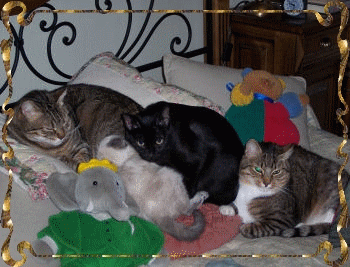
Dernière édition par France le Mar 27 Mai 2008, 08:21, édité 1 fois
 Re: Diaporama d'images
Re: Diaporama d'images
Olalala France, tu es une mine d'or!
C'est Génial tout ce que tu nous apprends
Merci
C'est Génial tout ce que tu nous apprends
Merci
Page 1 sur 1
Permission de ce forum:
Vous ne pouvez pas répondre aux sujets dans ce forum









